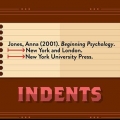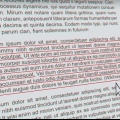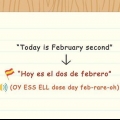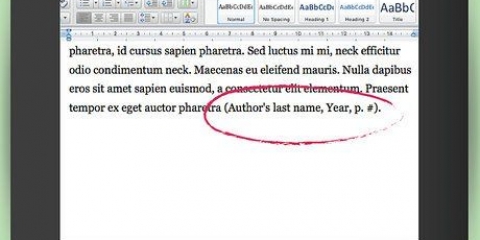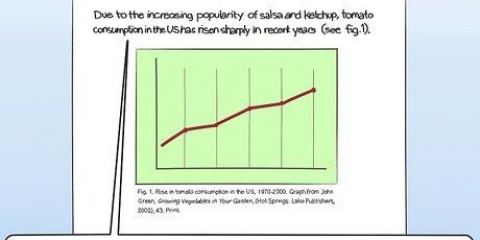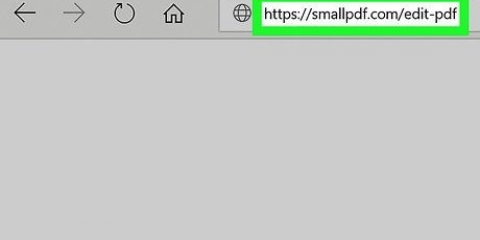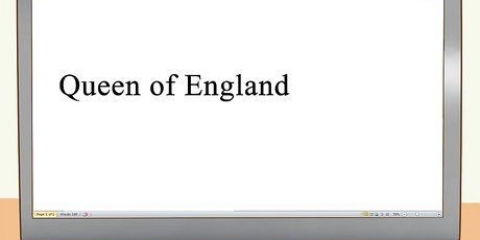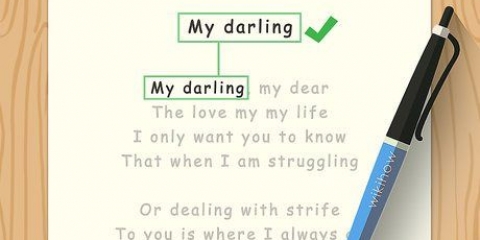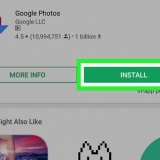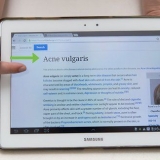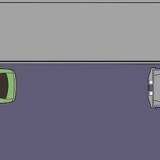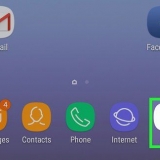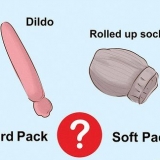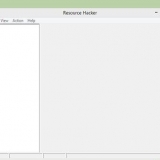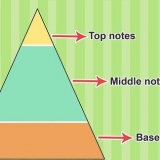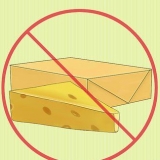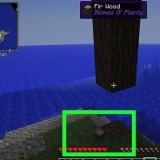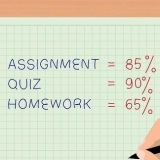Når du forbereder en præsentation med PowerPoint, bør du inkludere en reference for alle brugte billeder, som du ikke selv har oprettet. Dette gælder også for diagrammer eller tabeller, som du har kopieret fra en bog, hjemmeside eller anden kilde. I modsætning til et tekstcitat indeholder en billedtekst i et diasshow også en copyright- eller licensmeddelelse. Selvom dette lyder kompliceret, er det normalt ret nemt, hvis du ved, hvor du skal lede. Formatet for din billedtekst varierer også afhængigt af, om du bruger Modern Language Association (MLA), American Psychological Association (APA) eller Chicago citatstil.
Trin
Metode 1 af 3: MLA
1.
Indtast et figurnummer for billedet. Figurer er mærket med forkortelsen `Fig.` efterfulgt af et serienummer. Hvis det er det første billede i din præsentation, vil der stå `Fig. 1.` er. Indtast både forkortelsen og nummeret med fed skrift. Sæt et punktum efter tallet.
2. Tilføj en titel eller beskrivelse af billedet. Hvis billedet har en titel, skal du skrive denne titel i anførselstegn. Hvis billedet ikke har nogen titel, bedes du give en kort beskrivelse af billedet. Skriv derefter ordet `fra` efterfulgt af et kolon.
Eksempel: fig. 1. Fodgængere går forbi graffiti af ordet `Kærlighed` af:3. Angiv venligst, hvor du har billedet fra, med en fuldstændig reference. Inkluder venligst en fuldstændig citat af billedet i billedteksten. MLA kræver ikke en ekstra post i kildelisten til din præsentation.
Eksempel: fig. 1. Fodgængere går forbi graffiti af ordet `Love` fra: `Pedestrian Street Art Protest`, 26. dec. 2016, pxher.com/nl/photo/10722. Tilgået 29. okt. 2018.Hvis billedet er tilgængeligt online, skal du inkludere en direkte URL til den webside, hvor billedet er placeret, i stedet for et sidenummer.4. Afslut med copyright- eller Creative Commons-licensstatus. Hvis du har gengivet billedet i dine præsentationsdias, kræves copyright- eller licensoplysninger i billedteksten. Normalt er disse oplysninger direkte under billedet. Hvis du ikke kan finde nogen copyright- eller licensoplysninger for billedet, skal du ikke gengive billedet i din præsentation. Sæt et punktum i slutningen af copyright- eller licensoplysningerne.
Eksempel: fig. 1. Fodgængere går forbi graffiti af ordet `Love` fra: `Pedestrian Street Art Protest`, 26. dec. 2016, pxher.com/nl/photo/10722. Tilgået 29. okt. 2018. Creative Commons CC0.MLA billedtekstformat
fig. x. Billedbeskrivelse af: Efternavn, Fornavn. `Titel på det originale billede.` Offentliggørelse, dag måned år, s. x. Copyright eller CC-licens.
Metode 2 af 3: APA
1.
Mærk billedet med et figurnummer. Direkte under billedet skal du skrive ordet `Figur` i kursiv, efterfulgt af et nummer for billedet. Din nummerering skal være sekventiel i din præsentation. Indtast ordet og tallet i kursiv. Sæt et punktum efter tallet.
2. Beskriv billedet i din billedtekst. Billedet i din præsentation er en gengivelse af originalen. Da titlen kun gælder for originalen, kræver APA-stil en beskrivelse. Skriv din beskrivelse med store bogstaver, brug kun det første ord og egennavne med store bogstaver. Sæt et punktum i slutningen af din beskrivelse.
Eksempel: figur 1. Kat ser World of Warcraft på en bærbar computer.3. Inkluder venligst oplysninger om kilden til billedet. Indtast ordene "Modtaget fra", og angiv derefter titlen på billedet, skaberen af billedet og placeringen af billedet. Da du normalt får et billede fra internettet, skal du tilføje en URL til billedet.
Eksempel: figur 1. Kat ser World of Warcraft på en bærbar computer. Genoptrykt fra `World of Warcraft Obsession`, af Stacina, 2004, tilgået fra https://www.flickr.com/photos/staci/14430768.4. Afslut med copyright- eller Creative Commons-licensoplysninger. Ophavsret eller licensoplysninger angiver, at du har tilladelse til at kopiere billedet og bruge det i din præsentation. Hvis billedet har en creative commons-licens, skal du bruge den angivne forkortelse. Sæt et punktum i slutningen af copyright- eller licensoplysningerne.
Eksempel: figur 1. Kat ser World of Warcraft på en bærbar computer. Genoptrykt fra `World of Warcraft Obsession`, af Stacina, 2004, hentet fra https://www.flickr.com/photos/staci/14430768. CC BY-NC-SA 2.0.APA billedtekstformat
figur 1. Beskrivelse af billede som sætning med stort bogstav. Tilpasset fra `Titel på originalbillede`, af kunstner, årstal, hentet fra URL.
5. Medtag en liste over kilder ved siden af billedteksten. APA-stil kræver ikke fuld citering i billedteksten. I stedet vil det fulde citat blive inkluderet i din kildeliste. Følg det grundlæggende APA-format for citering af et billede.
Eksempel: Stacina. (2004). World of Warcraft besættelse [Foto]. Hentet fra https://www.flickr.com/photos/staci/14430768.APA Referenceliste Citation Format
Kunstnerens efternavn, forbogstav. anden initial. (År). Billedtitel som sætning med stort bogstav [Format beskrivelse]. Tilgås fra URL.
Metode 3 af 3: Chicago
1.
Giv billedet et figurnummer. Start din billedtekst direkte under billedet. Start billedteksten med ordet "Figur" efterfulgt af et sekvensnummer. Sæt et punktum efter tallet.
2. Tilføj en billedtekst til billedet. Inkluder kunstnerens titel og navn i din billedtekst og skriv en kort sætning, der integrerer billedet i resten af din præsentation. Afhængigt af billedet kan billedteksten også beskrive, hvad der er afbildet på billedet, eller hvordan det relaterer til din præsentation.
Eksempel: Figur 1. Kleopatras banket af Giambattista Tiepolo skildrer en kamp mellem Cleopatra og Marcus Antonius.3. Inkluder en fuld citat af billedet i en fodnote. Din fodnotes hævet nummer kan være i teksten til din præsentation eller i slutningen af billedteksten. Inkluder i fodnoten navnet på kunstneren, titlen på værket, datoen for oprettelsen og hvor du fandt billedet. Du kan også angive målene på det originale kunstværk og de anvendte materialer, hvis det er relevant.
Eksempel: Giambattista Tiepolo, Kleopatras banket, 1743-44, olie på lærred, 250,3 x 357,0 cm, Hentet 24. maj 2018, http://www.ngv.Vic.gov.au/col/work/4409.Til diasshow kan du bruge slutnoter i stedet for fodnoter for at holde dine dias ryddelige. Formatet forbliver det samme.Chicago fodnoteformat
Kunstnerens fornavn, Efternavn, Billedets titel, år, anvendte materialer, dimensioner, konsulteret dag, måned, år, URL.
Tips
- Alle visuelle elementer i din præsentation, der ikke er en tabel eller partitur, er mærket med `Fig.` eller `Figur` og et nummer.
Artikler om emnet "Angiv kilden til et billede i powerpoint"